初級編
予約フォーム機能を活用する予約受付を除外したい日時を設定する
予約受付を除外したい日時を設定する方法について解説します。
予約フォーム機能が利用できる条件
予約フォーム機能はスタンダードプラン以上の方のみ利用できます。
現在ライトプランをご利用の場合、スタンダードプランへのプラン変更が必要です。
スタンダードプランへのアップグレード方法
このページではハイグレードデザイン:soft_class_blueを使って説明しています。
架空のお店「あおぞら鍼灸院」 を例にしながら、予約受付を除外したい日時を設定する方法についてご紹介していきます。
[予約フォームの設定]をタップ
管理画面のメニューから[予約フォームの設定]をタップします。
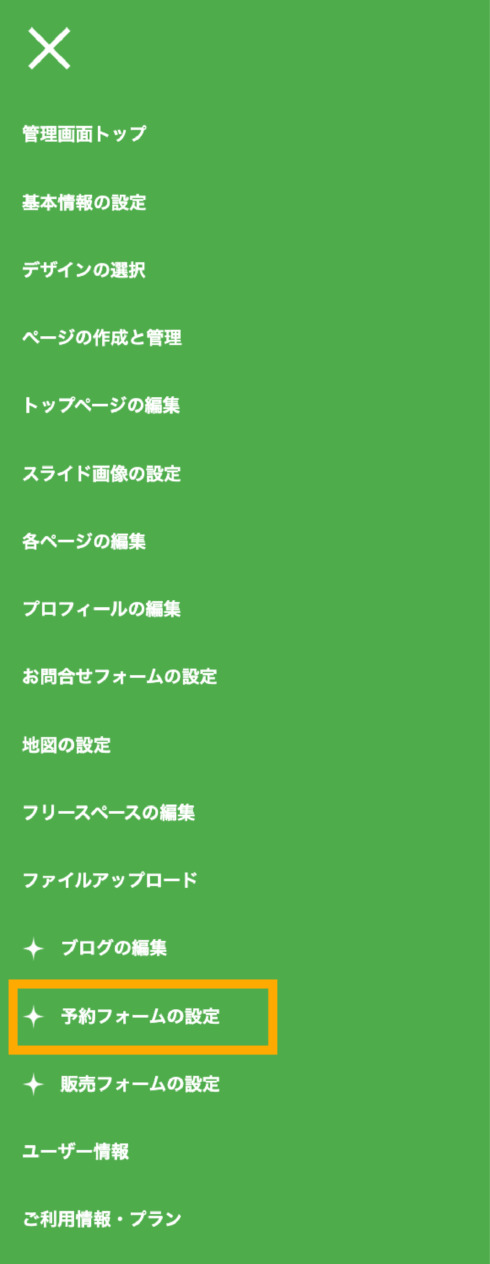
[予約受付設定]をタップ
予約を受け付けるためのプランの登録や日程の設定を行います。
[予約受付設定]をタップします。
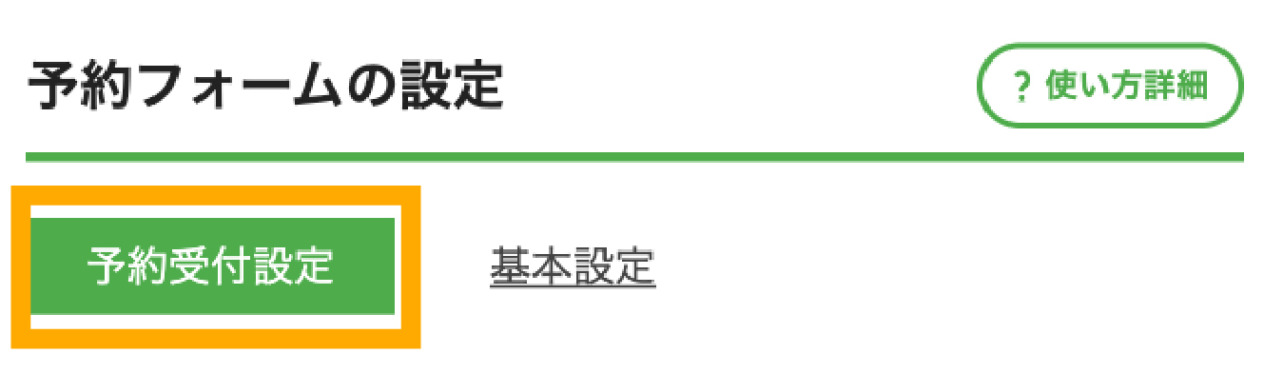
『予約除外設定(共通)』
予約除外設定(共通)では、定休日や休憩時間など、毎回同じように除外したい曜日や時間帯を設定します。
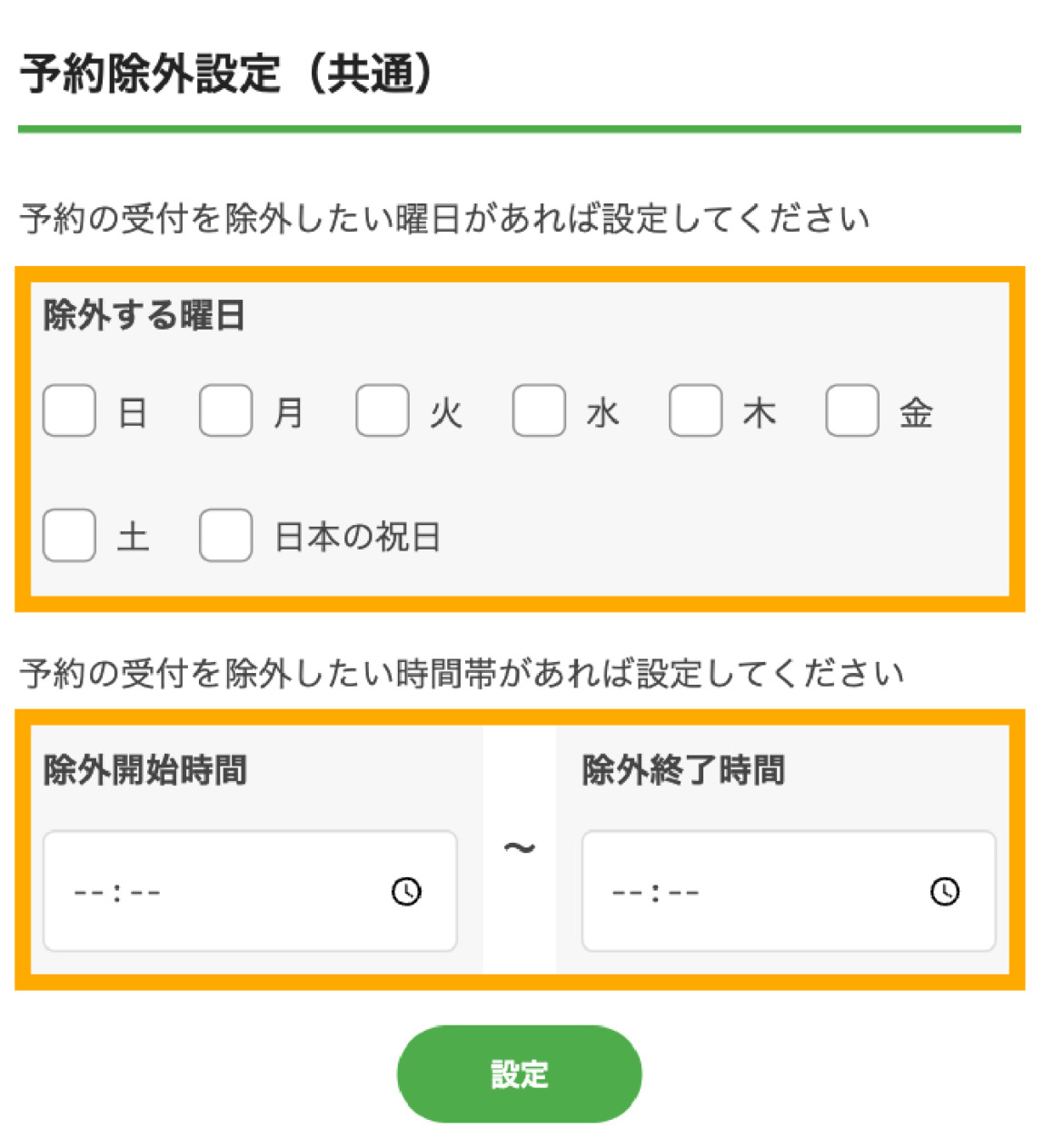
- 除外する曜日:定休日にしたい曜日にチェックを入れます。
- 除外する時間帯:毎日共通で受け付けを除外したい時間帯を入力します。
例)日曜・祝日を定休日にしたい場合 → 「日」「日本の祝日」にチェック
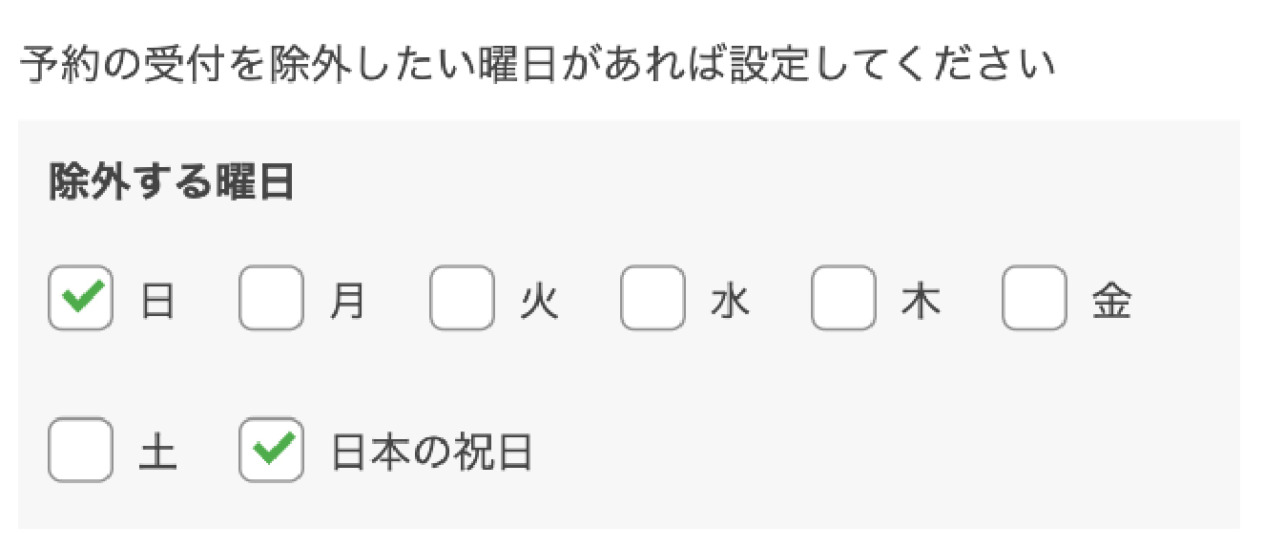
例)お昼休憩(12:00〜13:00)を設定したい場合 → 除外開始時間「12:00」、除外終了時間「13:00」に設定
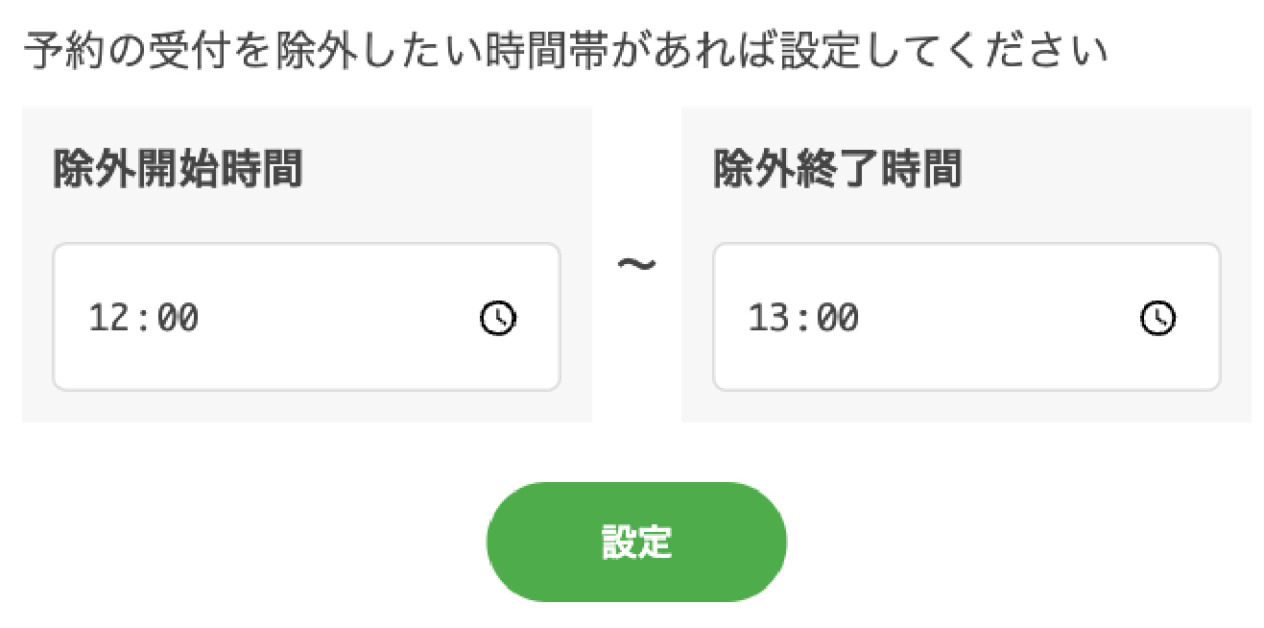
入力が終わったら、[設定]をタップして保存します。
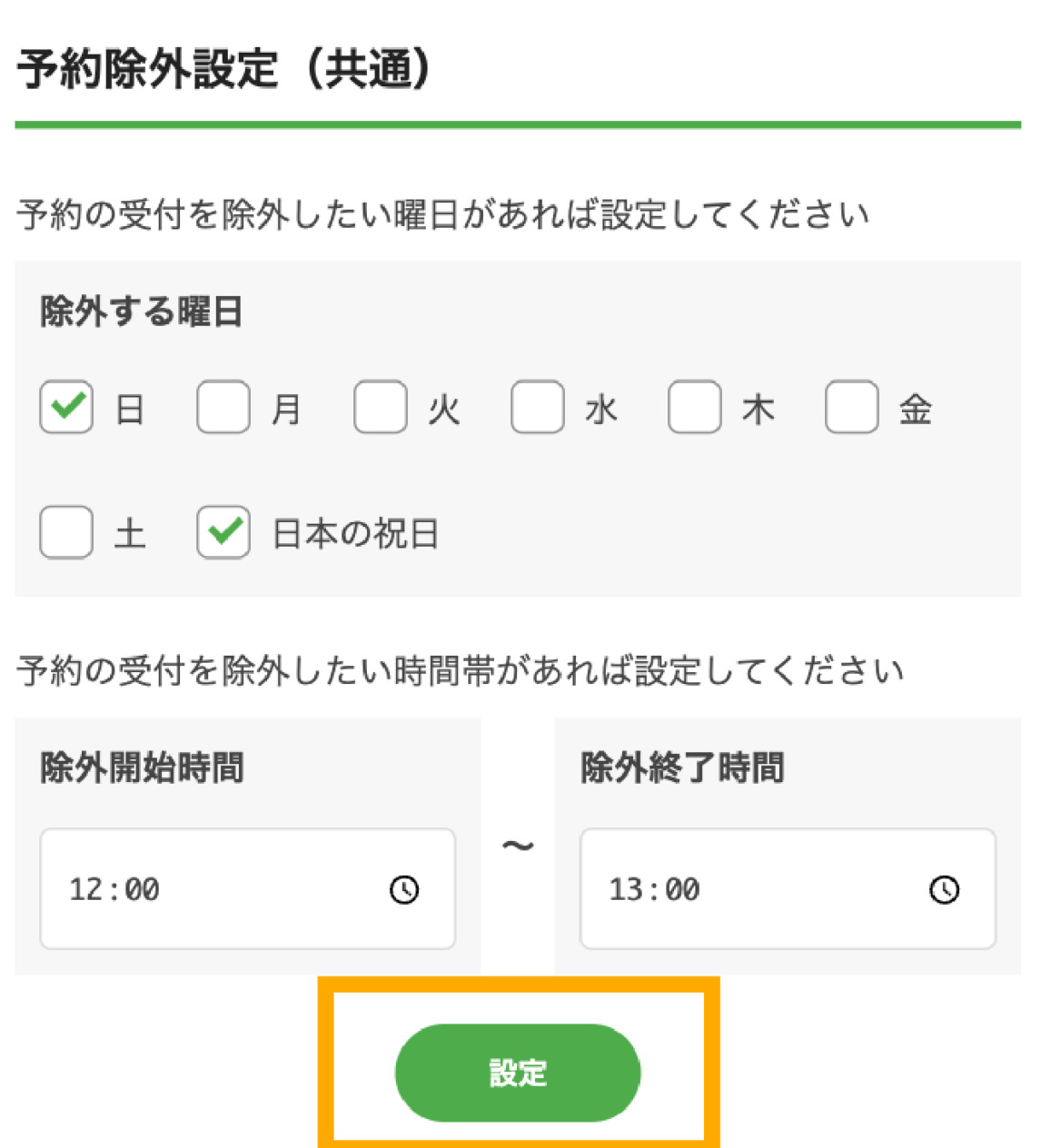
『予約除外設定(個別)』
予約除外設定(個別)では、特定の日や時間帯だけ予約を受け付けたくない場合に利用します。
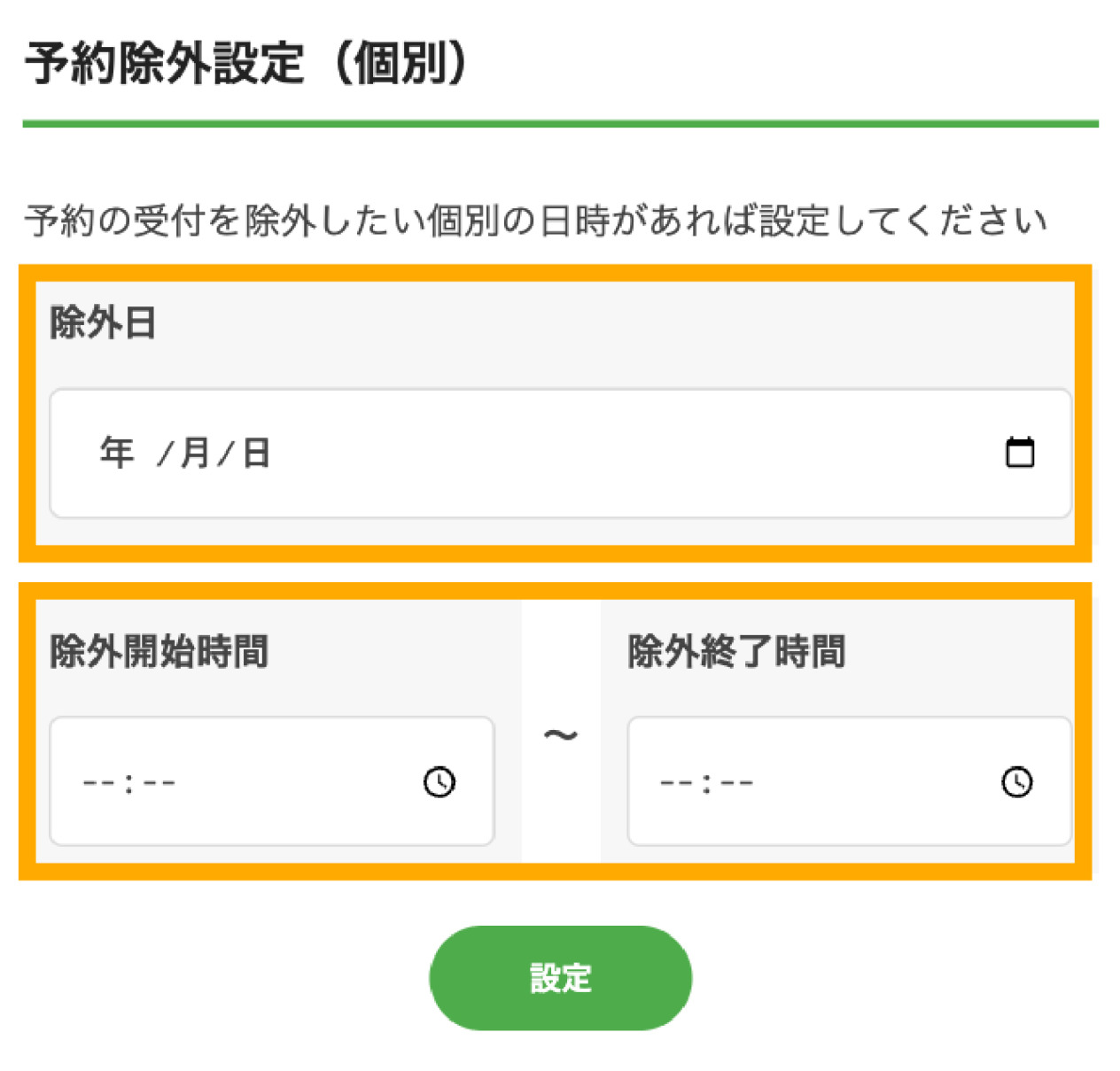
- 除外日:受け付けを停止したい日を選びます。
- 除外する時間帯:その日の中で一部だけ受け付けたくない時間帯を指定できます。
例)臨時休業日やイベント開催日、月1回15:00〜17:00は研修に参加するので受付不可にしたい場合など
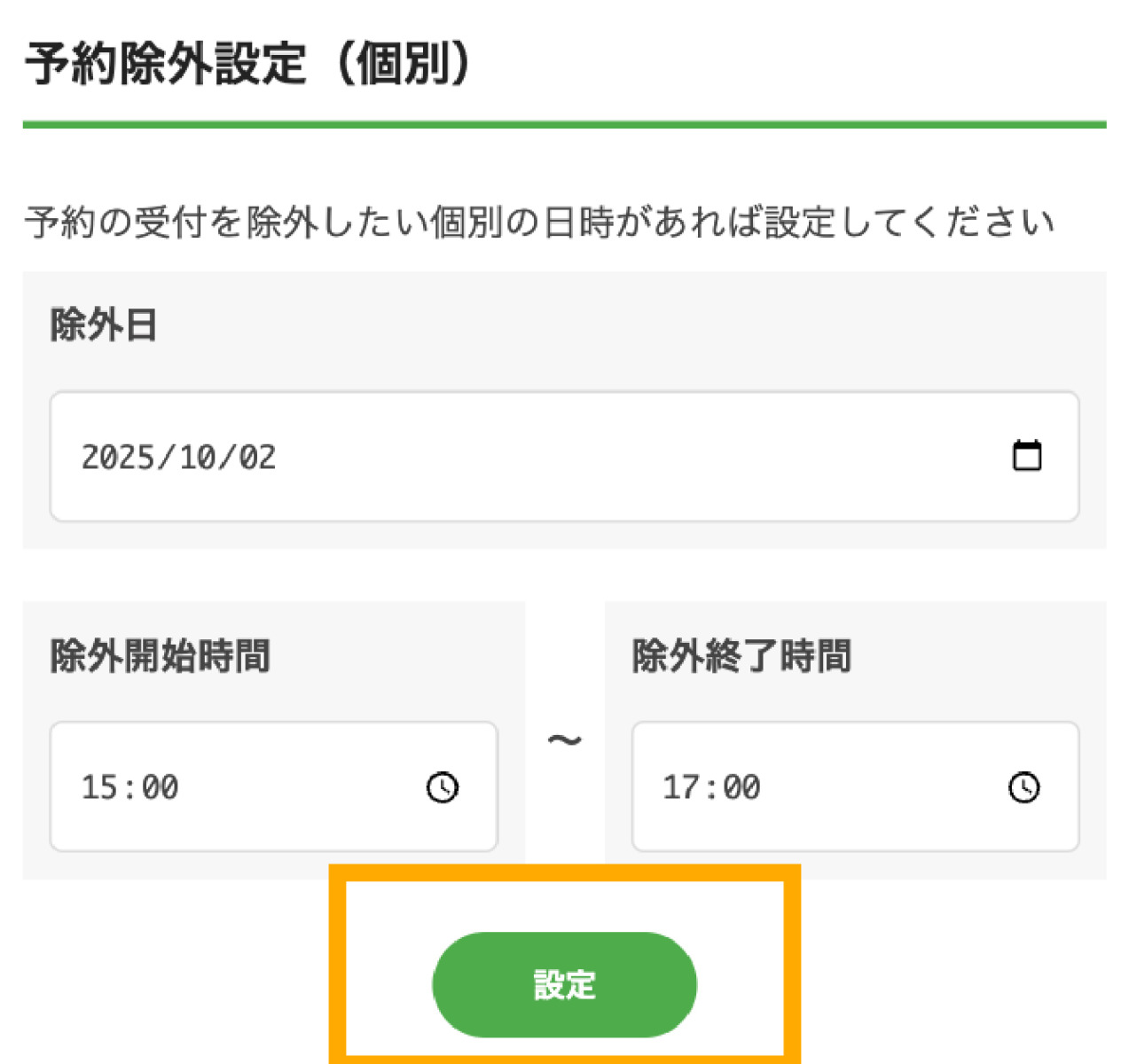
入力が終わったら、[設定]をタップして保存します。
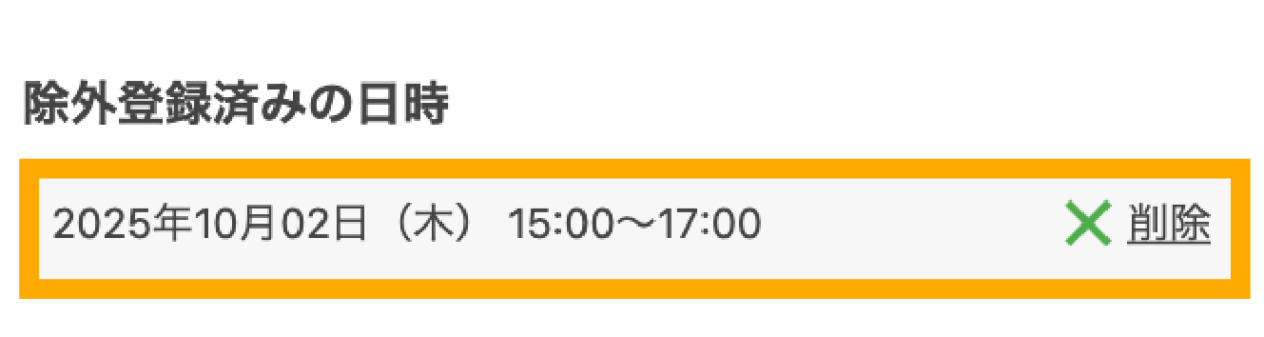
上図のように除外登録済みの日時が表示されますので、正しく設定されているか確認しましょう
実際の予約フォームの画面はこのようになります(架空のお店:あおぞら鍼灸院の場合)。
予約受付可能時間は9:00-18:00。『予約除外設定(共通)』で12:00-13:00を設定し、『予約除外設定(個別)』で、除外登録済みの日時に、「2025年10月2日15:00-17:00」を設定すると、その時間が選べなくなります。
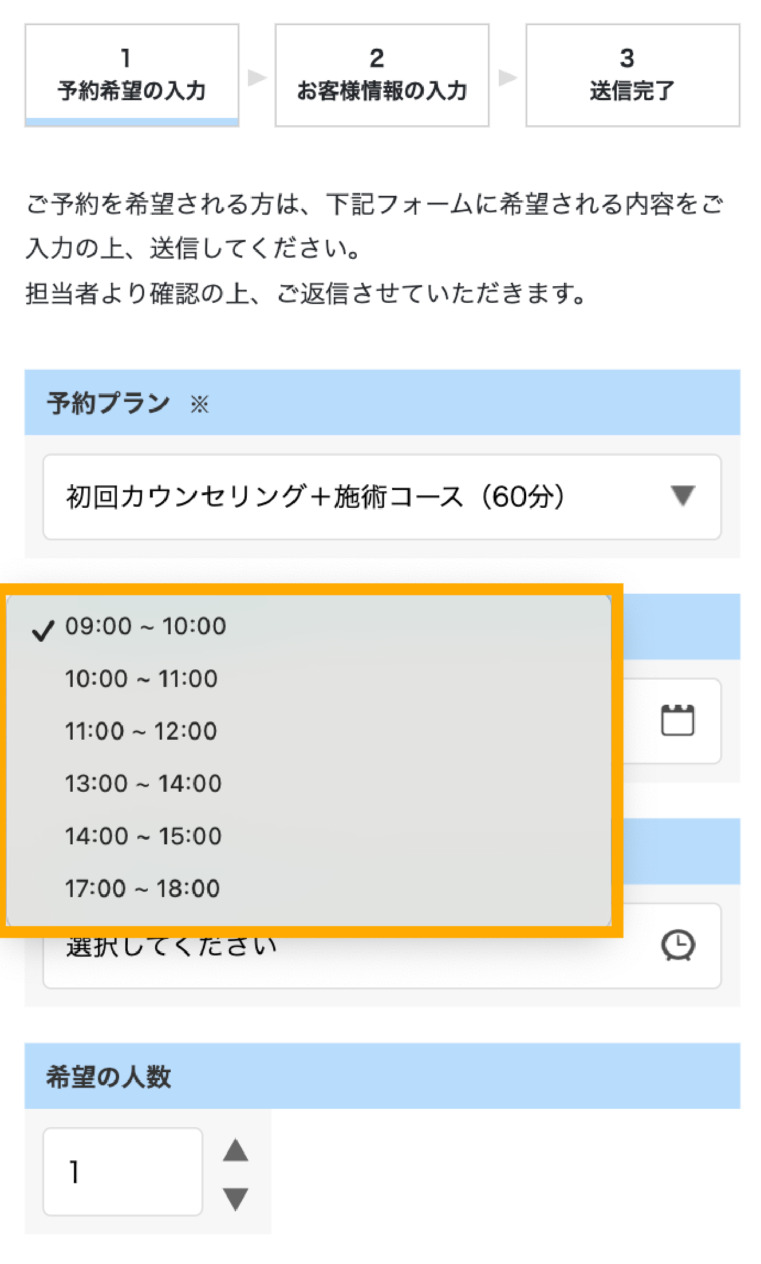
 予約が確定したら、その日時を「予約除外設定(個別)」しましょう
予約が確定したら、その日時を「予約除外設定(個別)」しましょう
予約が確定した時間枠は自動的に除外されません。
予約が確定した時間帯は管理者が予約除外設定(個別)を行う必要があります。



